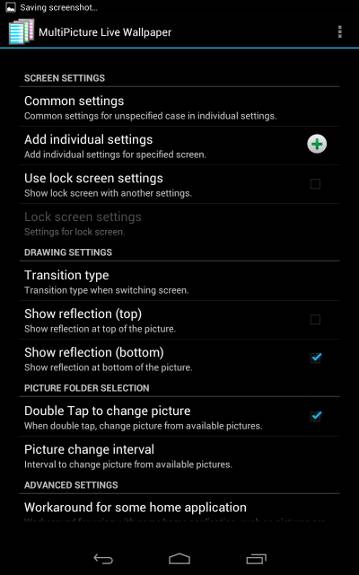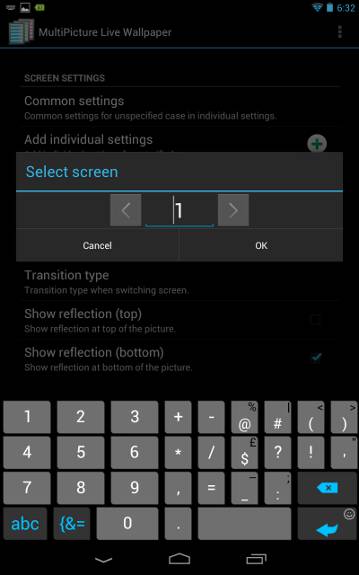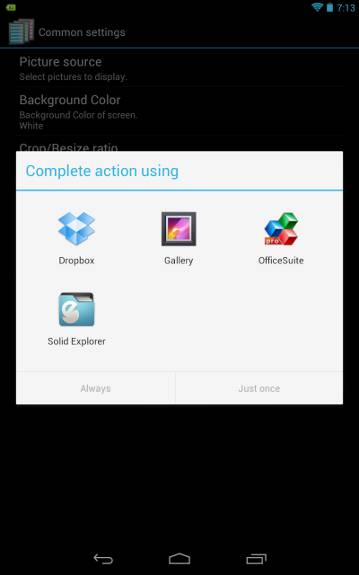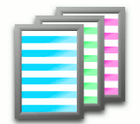
Les appareils Android ont beaucoup d’écrans d’accueil différents. Le problème est que lorsque vous choisissez une image comme fond d’écran, elle s’étend sur les 3 à 7 écrans. Parfois, ça va. La plupart du temps, la partie de l’image que vous voulez voir se trouve juste sur la fente entre les écrans.
Pour résoudre ce problème, vous pouvez utiliser Multipicture Live Wallpaper pour ajouter une image différente à chaque écran d’accueil
Contenu
À quoi sert Multipicture Live Wallpaper
Multipicture Live Wallpaper divise essentiellement tous vos écrans d’accueil et permet de choisir le fond d’écran et/ou l’arrière-plan pour chaque écran indépendamment de chaque autre écran. Vous ne pouvez pas avoir différents fonds d’écran animés sur chaque écran, juste des images statiques.
Ajouter une image à un écran d’accueil Android
Multipicture Live Wallpaper est un fond d’écran en direct, vous devrez donc le définir comme fond d’écran comme vous le feriez pour tout autre fond d’écran en direct sur votre Android. Pour avoir autre chose qu’un écran noir vierge, vous devrez vous aventurer dans les paramètres et apporter des modifications à chacun de vos écrans.
Vous verrez dans vos paramètres un onglet pour les paramètres communs. Cet onglet est l’endroit où vous définirez la valeur par défaut pour tous les écrans. Dans cet onglet, vous verrez cinq autres onglets. Ces onglets vous permettent de choisir la source des images, la couleur d’arrière-plan de l’image est plus petite que l’écran, la façon dont l’image s’adaptera à l’écran et quelques éditeurs d’images. Ces paramètres seront remplacés par le prochain onglet que je mentionnerai.
L’onglet Ajouter des paramètres individuels est l’endroit où vous pourrez ajouter une image spécifique à l’écran d’accueil de votre choix. Lorsque vous appuyez sur le signe plus (+), il vous sera demandé de choisir l’écran d’accueil pour lequel vous souhaitez ajouter des paramètres. Lorsque vous modifiez les paramètres d’un seul écran d’accueil, vous disposez des mêmes options que dans l’onglet Paramètres communs.
De la même manière, vous pouvez modifier l’écran de verrouillage pour afficher une image différente de celle des autres écrans. Si vous ne cochez pas la case pour activer cette fonction, l’écran de verrouillage sera le même que votre écran d’accueil central.
Choisir les images à utiliser
Par défaut, vous avez trois choix pour les sources d’images. Vous pouvez choisir une seule image, un album ou un dossier d’images. Les sources des images dépendent des applications et des plugins installés. Je vais arriver aux plugins dans une minute. L’image unique peut être extraite d’applications telles que Dropbox. L’album extrait des images de votre galerie de photos Android. Vous choisirez le ou les albums avec les images que vous souhaitez faire pivoter. Et le choix du dossier Image recherchera les images le long du chemin que vous lui demandez de rechercher.
Plugins pour Multipicture Live Wallpaper
Une autre option consiste à ajouter un plugin à Multipicture Live Wallpaper. Ces plugins tireront des images d’autres sources telles qu’un site Web ou un site de partage de photos comme Picasa ou Flickr. Voici quelques-uns des plugins disponibles :
Si vous utilisez cette application sur une tablette, consultez l’onglet Solution de contournement pour certaines applications domestiques. Au début, les différents écrans d’accueil ne fonctionnaient pas bien. En changeant le paramètre pour la tablette Honeycomb, tout fonctionne comme il se doit, même si la tablette exécute 4.1.
Dernières pensées
L’utilisation de Multipicture Live Wallpaper est un moyen infaillible de résoudre le problème séculaire d’avoir plus d’une image comme arrière-plan Android.
Comment gérez-vous vos fonds d’écran Android ?
Fond d’écran animé multi-images
Cet article est-il utile ? Oui Non